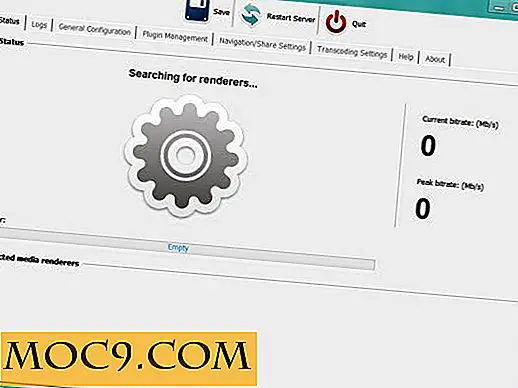Slik laster du ned alle dine Facebook-bilder
Med alle de siste bekymringene i nyheten om Facebook-personvern, vurderer mange mennesker å forlate nettstedet bak på grunn av disse problemene. Noen medlemmer er ulykkelige fordi de føler at de er avhengige av det. Kanskje du føler at du er på Facebook overbelastet eller er opprørt fordi Facebook eier dine minner, spesielt bildene dine.
Hvis du er redd for å miste bildene og andre minner Facebook-butikker for deg, er det en måte å få de bildene av på nettstedet og på datamaskinen din.
Selv om du ikke planlegger å forlate Facebook-tilstedeværelsen, kan det hende du har grunn til å laste ned noen eller alle bildene dine.
Denne prosessen gjør det mulig å lagre eventuelle bilder fra Facebook på datamaskinen. Hvis andre har lagt inn bilder du vil beholde, kan du laste dem ned også. Husk at bildene tilhører personen som tok dem, så vær forsiktig med hvordan du bruker dem for å unngå juridiske problemer.
Relatert : Slik sletter du din Facebook-konto (eller i det minste beskytter dataene dine)
Laster ned et enkelt bilde fra nettet
For å få ett bilde, åpner du først bildet og holder musen over bildet du vil laste ned.
Deretter klikker du på ordet "alternativer".

Velg "Download" fra listen over alternativer, og bildet lastes ned til datamaskinen.

Laster ned et enkelt bilde fra Facebook App
Hvis du bruker Facebooks mobilapp, og du kommer over et bilde du vil lagre, må du først hente bildet du vil lagre.

Klikk på de tre punktene i øvre høyre hjørne.
Velg "Lagre bilde".
Laster ned alle bildene dine og andre data
Hvis du bestemmer deg for å laste ned alle bildene dine, bare i tilfelle et problem, er det en rimelig rask prosess fra webversjonen av Facebook på datamaskinen. Filene du vil motta, kan være store, avhengig av hvor mye du har brukt Facebook, og kanskje ikke fungerer bra på en mobilenhet.
1. Klikk på pilen på høyre side av den blå Facebook-linjen øverst på skjermen.
2. Velg Innstillinger.

3. Klikk på "Last ned en kopi av Facebook-data" nederst på listen.

4. Velg "Last ned arkiv." Det vil be deg om å skrive inn passordet ditt for å bekrefte identiteten din og beskytte personvernet ditt.

5. Klikk på "Start arkiv."

6. Når det er gjort å lage filene, vil du motta et varsel og en e-post om at den er fullført. Jeg hadde 268 MB data, og det tok mindre enn ti minutter å lage.
7. Skriv inn passordet ditt igjen. En zip-fil lastes ned til datamaskinen din. Det tar noen minutter å laste ned.

Filene du mottar i den zip-mappen, inneholder alt du noensinne har lagt på Facebook. Det er mapper for bildene, videoene, meldingene og strømmen din.
8. Trekk ut filene til ønsket sted. Denne prosessen tar mest tid. Jeg hentet alle dataene, men hvis du bare vil ha bildene, er det mulig å trekke ut kun bestemte mapper. Ekstra data tok omtrent femten minutter.
Når du har lastet ned dataene dine, bør du vurdere å kryptere informasjonen når du ikke ser på det for et ekstra lag av beskyttelse.
Konklusjon
Selv om du ikke planlegger å forlate Facebook, vil nedlasting av en kopi av bildene garantere at du har tilgang til dem i fremtiden. Å gå gjennom denne prosessen er enkel og kan bidra til å forhindre mye hodepine senere.